W WordPress, uprawnienia użytkownika definiują, co każda rola użytkownika może, a czego nie może robić na twojej witrynie internetowej. Domyślnie dostępnych jest pięć ról użytkowników, które można przypisać każdemu użytkownikowi, aby mógł wykonywać zadania, których potrzebuje.
Oznacza to, że niektórzy użytkownicy mogą mieć pełną kontrolę nad twoją witryną internetową, podczas gdy inni mają uprawnienia tylko do zobaczenia treści. Większość użytkowników będzie miała dostęp gdzieś pomiędzy.
Wraz z rozwojem twojej witryny WordPress ważne jest, aby zapoznać się z rolami i uprawnieniami użytkowników.
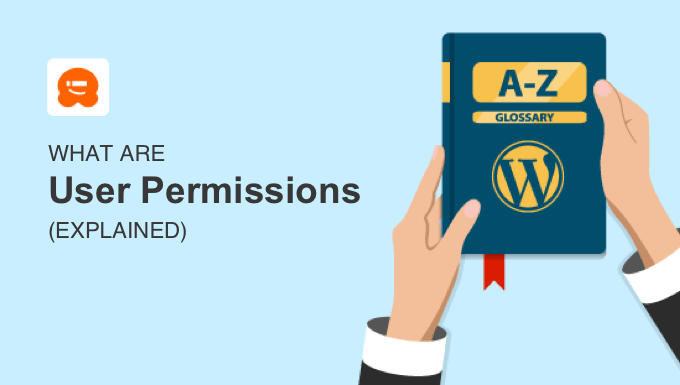
Czym są uprawnienia użytkownika w WordPress?
Uprawnienia użytkowników pozwalają zachować pełną kontrolę nad twoją witryną internetową WordPress, jednocześnie ograniczając dostęp innych użytkowników. Powinieneś ograniczyć użytkownikom tylko te możliwości, których potrzebują do pełnienia swojej roli. Robienie tego we właściwy sposób może pomóc poprawić zabezpieczenia twojej witryny internetowej.
Zamierzasz pomyśleć o tym, że istnieje wiele bardzo różnych zadań, które należy wykonać na witrynie internetowej WordPress, aby mogła ona działać płynnie. Są one znane jako „możliwości„, a WordPress ma ich ponad 70. Oto kilka przykładów:
- Instalacja wtyczek WordPress
- Dodawanie nowych wpisów na blogu
- Edytowanie wpisów innych użytkowników na blogu
- Publikowanie i planowanie treści
- Moderacja komentarzy i usunięcie spamu
- Usunięcie lub cofnięcie publikacji treści
- Dodawanie nowych użytkowników
Nie chcesz jednak, by każdy użytkownik Twojej witryny internetowej miał do niej pełny dostęp, by móc wykonywać wszystkie te zadania. Na przykład, nie chciałbyś, aby gościnny bloger mógł instalować wtyczki lub usunąć treści.
WordPress posiada system zarządzania rolami użytkowników. Umożliwia on przyznawanie uprawnień określonym rolom w celu wykonywania funkcji wymaganych dla danej roli.
Następnie można przypisać odpowiednią rolę do każdego użytkownika. Aby zabezpieczyć twoją witrynę WordPress, nigdy nie powinieneś nadawać użytkownikowi roli z większymi możliwościami niż są mu potrzebne.
Przyjrzyjmy się lepiej, które role użytkowników WordPressa są dostępne.
Role i uprawnienia użytkowników WordPress
W WordPress użytkownik to osoba, która jest zarejestrowana w Twojej witrynie internetowej, dzięki czemu może logować się za pomocą nazwy użytkownika i hasła. Każdy użytkownik ma przypisaną rolę, która definiuje zadania, jakie może wykonywać na twojej witrynie internetowej.
Na zwykłej witrynie WordPress istnieje pięć domyślnych ról użytkowników, a szósta rola jest dostępna w sieci witryn. Przyjrzyjmy się pokrótce każdej z tych ról:
- Subskrybenci mogą logować się do twojej witryny internetowej WordPress, edytować swoje profile użytkowników, zobaczyć opublikowane treści i nic więcej.
- Uczestnicy mogą utwórz nowe wpisy i edytować własne wpisy. Nie mogą publikować wpisów, usunąć wpisów ani przesyłać plików.
- Autorzy mogą pisać, edytować, publikować i usunąć własne wpisy, ale nie wpisy napisane przez innych. Mogą przesyłać pliki i zobaczyć komentarze, ale nie mogą ich moderować.
- Redaktorzy mogą pisać, edytować, publikować i usunąć wpisy napisane przez siebie lub innych. Mogą przesyłać pliki, tworzyć nowe kategorie i moderować komentarze.
- Administratorzy mają pełną kontrolę nad witryną internetową. Jest to jedyna rola, która może zmieniać ustawienia witryny, instalować motywy i wtyczki, dodawać użytkowników i wykonywać inne zadania administracyjne.
- Super administratorzy mają dostęp do każdej witryny w sieci witryn WordPress.
Możesz dostosować uprawnienia, które ma każda rola, a nawet tworzyć nowe role, aby spełnić potrzeby twojej witryny internetowej WordPress.
Aby zachować bezpieczeństwo twojej witryny internetowej, powinieneś nadać każdemu użytkownikowi rolę z najmniejszą liczbą uprawnień potrzebnych do wykonywania jego pracy. W szczególności należy unikać nadawania użytkownikom roli administratora. Powinieneś mieć jak najmniej użytkowników z uprawnieniami administratora.
Jak przypisać rolę do użytkownika
Jeśli posiadasz rolę administratora na twojej witrynie internetowej, możesz łatwo utworzyć nowych użytkowników i przypisać im role.
Po pierwsze, powinieneś przejść do ” Użytkownik” Dodaj utwórz nowy z twojego kokpitu WordPress. Następnie należy wypełnić pola użytkownika informacjami o nowym użytkowniku.
Po przejściu do sekcji „Rola” można wybrać odpowiednią rolę użytkownika z menu rozwijanego.

Gdy to zrobisz, nowy użytkownik WordPressa będzie mógł logować się i będzie miał możliwości, które zostały przypisane do jego konkretnej roli. Rolę można zmienić w dowolnym momencie, przechodząc na stronę Użytkownicy ” Wszyscy użytkownicy i wybierając inną rolę w profilu użytkownika.
Więcej szczegółów można znaleźć w naszym przewodniku na temat tego, jak utworzyć nowych użytkowników na twoim blogu WordPress.
Jak dostosować role i uprawnienia użytkowników WordPressa?
Domyślne role użytkowników WordPress mają możliwości, które będą działać dla większości witryn internetowych i blogów WordPress.
Na przykład, jeśli prowadzisz witrynę internetową czasopisma, rola Redaktora może być przypisana do starszych pracowników, rola Autora do młodszych pracowników, a rola Współautora do autorów gościnnych.
Czasami jednak możesz chcieć dostosować uprawnienia i możliwości przypisane do roli do konkretnych potrzeb twojej witryny internetowej. Możesz także tworzyć nowe role użytkowników z określonymi kombinacjami uprawnień.
Może się zdarzyć, że będziesz chciał dodać uprawnienia do roli użytkownika. Na przykład, można zezwolić autorom na edycję wpisów po ich zatwierdzeniu.

Alternatywnie, możesz chcieć odebrać niektóre możliwości danej roli. Na przykład można ograniczyć autorów do określonej kategorii lub uniemożliwić im usunięcie wpisów.
Możesz dowiedzieć się więcej o tym, jak dostosować istniejące role użytkowników i utworzyć nowe, postępując zgodnie z naszym przewodnikiem na temat dodawania lub usuwania możliwości do ról użytkowników w WordPress.
Mamy nadzieję, że ten artykuł pomógł ci dowiedzieć się więcej o uprawnieniach użytkowników w WordPress. Możesz również zapoznać się z naszą listą dodatkowych lektur poniżej, aby znaleźć powiązane artykuły na temat przydatnych wskazówek, sztuczek i pomysłów WordPress.
If you liked this article, then please subscribe to our YouTube Channel for WordPress video tutorials. You can also find us on Twitter and Facebook.




